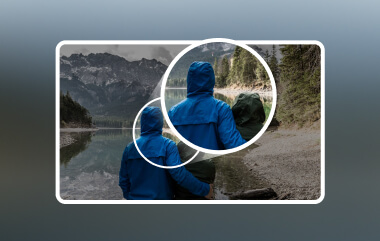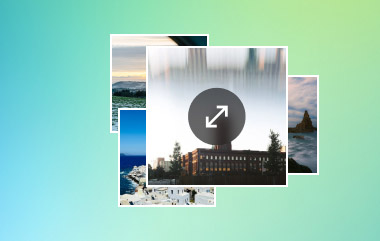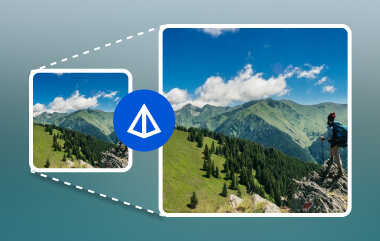Kleine oder verschwommene Bilder lassen sich oft nur schwer manuell korrigieren. Kunstwerke, Skizzen und Zeichnungen können beim Vergrößern an Details verlieren. Krita bietet Werkzeuge, um Bilder zu vergrößern, ohne dass sie dadurch unansehnlich werden. Es glättet Linien, verfeinert Farben und schärft Kanten.
Neugierig, wie das geht? Wir haben dich! Wir zeigen es dir hier So skalieren Sie Bilder mit Krita hoch. Wir werden auch andere Tools vorstellen, die dasselbe können, wenn Sie etwas anderes ausprobieren möchten.
Wir helfen Ihnen dabei, Ihre Kunst hervorzuheben. Machen Sie sie größer, schärfer und bereit, präsentiert zu werden!
Teil 1: Was ist Krita
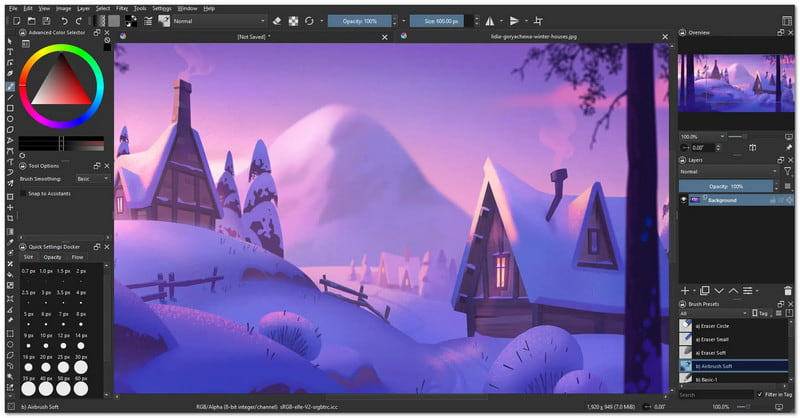
Krita ist eine kostenlose Zeichenplattform für Künstler. Sie ist Open Source, das heißt, jeder kann sie nutzen, teilen oder verbessern. Viele digitale Künstler nutzen sie gerne, da sie zahlreiche Tools bietet, die ihre Kreativität fördern.
Sie können Krita noch weiter verbessern, indem Sie weitere Funktionen online herunterladen. Sie erhalten Pinsel, Texturen, Muster und sogar Plugins, die zusätzliche Werkzeuge hinzufügen. Sie können auch Vorlagen verwenden, um Seiten oder Designs zu erstellen.
Krita wird von einer großen Community genutzt. Sie teilen ihre Zeichnungen, helfen sich gegenseitig und tauschen sich sogar mit den Entwicklern aus. Sie können viel von der Community erfahren oder Fragen stellen, wenn Sie nicht weiterkommen.
Teil 2: So skalieren Sie Bilder mit Krita hoch
Krita eignet sich nicht nur zum Zeichnen. Es kann auch bei der Bildbearbeitung helfen. So kann es beispielsweise ein Foto vergrößern, ohne an Klarheit zu verlieren.
Krita leistet gute Arbeit, auch wenn es im Gegensatz zu anderen Anwendungen nicht über ausgefallene KI-Tools verfügt. Es arbeitet schnell und sorgt dafür, dass Ihre Bilder gut aussehen. Manche Nutzer empfinden die Anordnung der Tools jedoch als kompliziert. Außerdem können Sie nicht mehrere Fotos gleichzeitig bearbeiten. Wenn Sie jedoch nur ein Bild verbessern möchten, ist Krita die Lösung.
Nachfolgend finden Sie eine einfache Schritt-für-Schritt-Anleitung zum Hochskalieren von Bildern mit Krita:
Schritt 1Öffnen Sie Krita auf Ihrem Computer. Bitte warten Sie, bis es vollständig geladen ist. Klicken Sie auf Datei im oberen Menü. Klicken Sie dann auf Offen. Suchen Sie nun das Bild, das Sie vergrößern möchten. Klicken Sie darauf und drücken Sie Offen erneut. Das Bild wird in Krita angezeigt.
Schritt 2Schauen Sie nun oben auf dem Bildschirm nach. Drücken Sie auf die Bild in der Menüleiste. Klicken Sie in der Dropdown-Liste auf Bild auf neue Größe skalieren. Es öffnet sich ein neues Feld. Hier können Sie die neue Breite und Höhe für Ihr Bild eingeben. Stellen Sie sicher, dass die Sperren Die Schaltfläche ist aktiviert, wenn Sie die gleiche Form beibehalten möchten. Andernfalls wird Ihr Bild möglicherweise gestreckt.
Schritt 3Sie können auch andere Einstellungen im selben Feld ändern. Um Erhöhen Sie die DPI des Bildes, gehen Sie zu Auflösung (DPI). Wenn Ihr Bild für das Internet bestimmt ist, 72 DPI ist gut. Wenn es zum Drucken ist, verwenden Sie 300 DPIKlicken Sie nun auf OK. Krita wird die Größe Ihres Fotos sofort anpassen.
Schritt 4Nachdem Ihr Bild größer ist, gehen Sie zu Datei erneut und klicken Sie dann auf Speichern als. Wählen Sie den gewünschten Bildtyp, wie PNG oder JPGWählen Sie dann den Ordner aus, in dem Sie es speichern möchten. Klicken Sie abschließend auf Speichern, und Sie sind fertig.
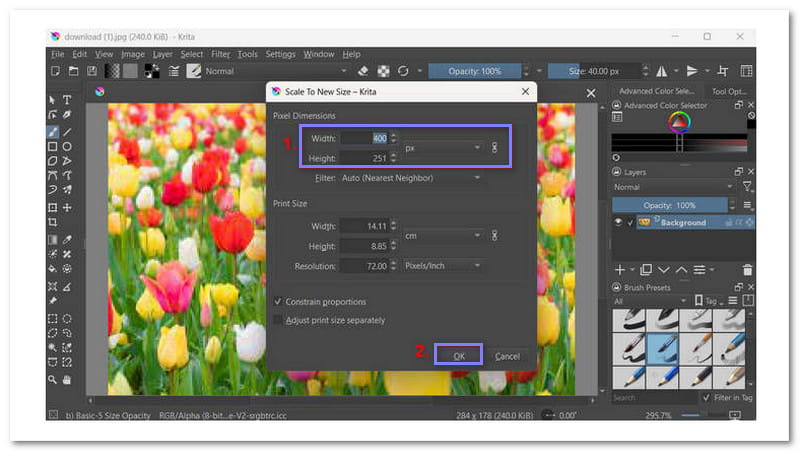
Teil 3: Was ist die beste Auflösung für Krita
Welche Auflösung ist für Krita am besten geeignet? Die Antwort hängt von Ihren Anforderungen ab. Wenn Sie in Krita Kunst erstellen, beginnen Sie mit 1920 × 1080 Pixeln oder 300 DPI für digitale Arbeiten und Online-Beiträge. Wenn Sie Ihre Kunst jedoch ausdrucken, verwenden Sie mindestens 300 DPI, damit sie scharf bleibt. Wenn Ihre Zeichnung viele kleine Details enthält oder Sie stark hineinzoomen möchten, wählen Sie eine größere Auflösung, beispielsweise 4000 × 2500 Pixel.
Teil 4: Die 3 besten Krita-Alternativen für hochwertige Bilder
Wenn Sie sauberere und klarere Bilder wünschen, reichen die Bildverbesserungstools von Krita möglicherweise nicht aus. Deshalb suchen viele nach besseren Möglichkeiten, ihre Bilder zu verbessern. Insbesondere Tools, die KI nutzen, um Kanten zu schärfen, Rauschen zu korrigieren und alles detaillierter und flüssiger aussehen zu lassen, sind hilfreich. Entdecken Sie also ohne weitere Diskussion die folgenden Optionen!
1. AVAide-Bild-Upscaler
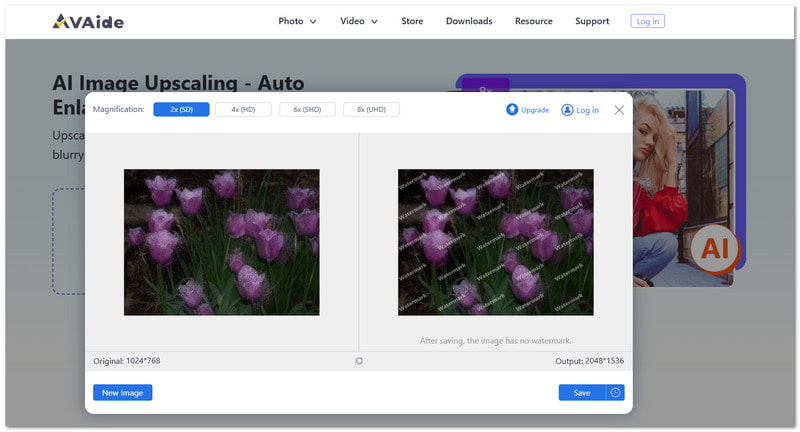
Verwandeln Sie Ihre Bilder mit unglaublicher Detailgenauigkeit und Klarheit durch AVAide Image Upscaler, die beste Alternative zu Krita zum Hochskalieren von Bildern. Dieses leistungsstarke Tool nutzt künstliche Intelligenz (KI), um Ihre Fotos automatisch zu optimieren, indem es die Auflösung erhöht, Unschärfe korrigiert und Details schärft – ganz ohne Softwareinstallation. Mit AVAide Image Upscaler können Sie Bilder ganz einfach hochskalieren und die Fotoauflösung mit nur wenigen Klicks erhöhen. Es ist völlig kostenlos und Sie müssen Bilder nicht stapelweise manuell anpassen.
Was macht AVAide Image Upscaler besonders:
• Unterstützt Bilder in den Formaten JPG, JPEG und BMP.
• Skalieren Sie Bilder bis auf das 8-Fache hoch, um detailliertere und schärfere Ergebnisse zu erzielen.
• Sie können Ihr verbessertes Bild ohne Wasserzeichen herunterladen.
2. Upscale.media
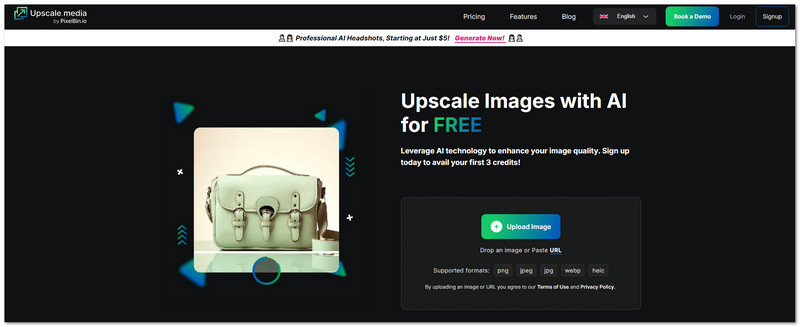
Upscale.media nutzt intelligente künstliche Intelligenz (KI), um Bilder besser und größer aussehen zu lassen. Die Bedienung ist kinderleicht. Legen Sie einfach Ihr Foto ein, und das Tool vergrößert es auf das Vierfache der Originalgröße. Das Bild bleibt scharf und nicht verschwommen. Upscale.media eignet sich für Webseiten, Anwendungen oder wenn Sie Ihre Fotos noch auffälliger gestalten möchten. Wenn Sie viele Bilder erstellen, hilft Ihnen dieses Tool, diese schnell zu bearbeiten. Das Testen ist kostenlos, die ersten Bilder sind kostenlos.
Was Upscale.media besonders macht:
• Es kann Ihr Bild viermal größer machen, ohne dass es an Schärfe oder Qualität verliert.
• Sie können den Grad der Aufwertung auswählen und die Dinge an Ihr Projekt oder Ihren Stil anpassen.
• Die KI sorgt dafür, dass Kanten glatt aussehen und Details scharf bleiben, sodass Bilder nicht unscharf werden.
3. Bild-Upscaler
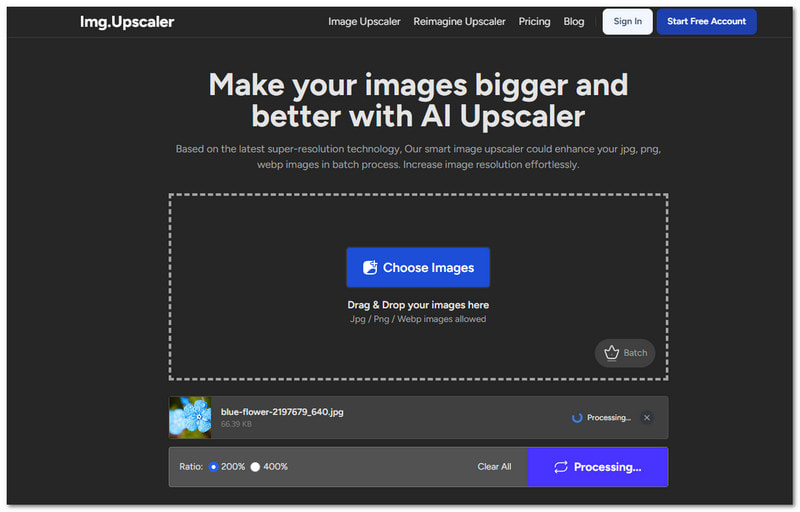
Img.Upscaler eignet sich am besten für die Stapelverarbeitung von Bildern. Es wird empfohlen, wenn Sie viele Bilder hochskalieren möchten. Dies kostenloser Foto-Enhancer Ermöglicht Ihnen eine zwei- oder vierfache Vergrößerung. Dank der neuen KI-Tools arbeitet es schnell. Es ist ideal, wenn Sie viele kleine Fotos oder alte Bilder haben, die eine Verbesserung benötigen. Außerdem ist die kommerzielle Nutzung kostenlos, sodass Sie die besseren Bilder auch für geschäftliche Zwecke verwenden können.
Was Img.Upscaler besonders macht:
• Sie können mehrere Bilder gleichzeitig hochladen und verbessern.
• Sie können Ihre Bilder vor oder nach dem Hochskalieren zuschneiden, optimieren oder ihnen lustige Effekte hinzufügen.
• Sie können die hochskalierten Fotos kostenlos verwenden, auch wenn Sie sie verkaufen oder geschäftlich nutzen möchten.
Krita kann Ihnen helfen, Ihre Bilder größer zu machen, und wir freuen uns, dass Sie lernen So skalieren Sie Bilder in Krita hoch in diesem Beitrag. Aber manchmal reicht es nicht aus. Dann können andere Werkzeuge helfen. Eine gute Wahl ist AVAide Image UpscalerEs nutzt intelligente künstliche Intelligenz (KI). Es sorgt dafür, dass Ihr Bild auch bei größerer Größe klar bleibt. Sie laden Ihr Bild hoch und es korrigiert es für Sie!

Unsere KI-Technologie verbessert automatisch die Qualität Ihrer Bilder, entfernt Rauschen und korrigiert verschwommene Bilder online.
JETZT BEARBEITENFotobearbeitung
- KI-Kleiderentferner
- Mosaik aus Bild entfernen
- KI-Bild-Upscaler
- Hochwertiges GIF
- Instagram-Wasserzeichen entfernen
- Fotoauflösung für iPhone/Android ändern
- Führerscheinfoto bearbeiten
- Konvertieren Sie Fotos von niedriger Auflösung in hohe
- Verbessern Sie die Bildqualität
- Kostenloser Foto-Enhancer
- Urheberrecht vom Foto entfernen